Jak odeslat kartu Chrome na Chromecast v počítači Mac
Chromecast společnosti Google je skvělé zařízení, a to především díky „cenově dostupné cenovce“. Ale je to mnohem víc než jen jednoduchý způsob, jak sledovat Netflix a YouTube v televizi. Můžete také využít funkce, která umožňuje zrcadlit obsah z karty ve webovém prohlížeči Google Chrome v počítači Mac.
Používání Google Cast v Chromu s Chromecastem
Tato metoda bude vyžadovat stažení rozšíření pro prohlížeč Chrome s názvem Google Cast. Po instalaci tohoto rozšíření přidá symbol do pravého horního rohu prohlížeče Chrome, který vám umožní odeslat kartu do zařízení Chromecast.
Tento tutoriál bude předpokládat, že jste již nastavili Google Chromecast a že váš televizor je přepnut na vstupní kanál, ke kterému je Chromecast připojen. Počítač a Chromecast musí být také připojeny ke stejné síti Wi-Fi.
Krok 1: Otevřete prohlížeč Chrome.
Krok 2: Přejděte do Internetového obchodu Chrome na adrese https://chrome.google.com/webstore/category/apps
Krok 3: Do vyhledávacího pole v levém horním rohu okna napište Google Cast a poté na klávesnici stiskněte klávesu Enter.

Krok 4: Klikněte na tlačítko Přidat do Chromu vpravo od možnosti Google Cast .

Krok 5: Klepnutím na tlačítko Přidat potvrďte, že chcete rozšíření nainstalovat.
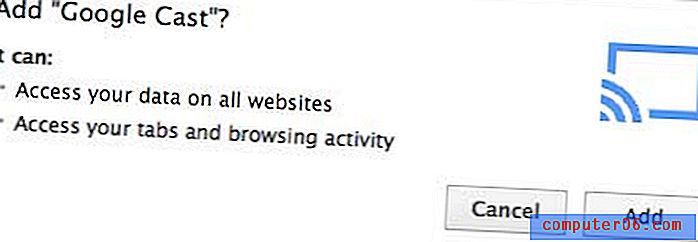
Krok 6: Přejděte na webovou stránku, kterou chcete odeslat na Chromecast.
Krok 7: Klikněte na ikonu Google Cast v pravém horním rohu okna a vyberte Chromecast.
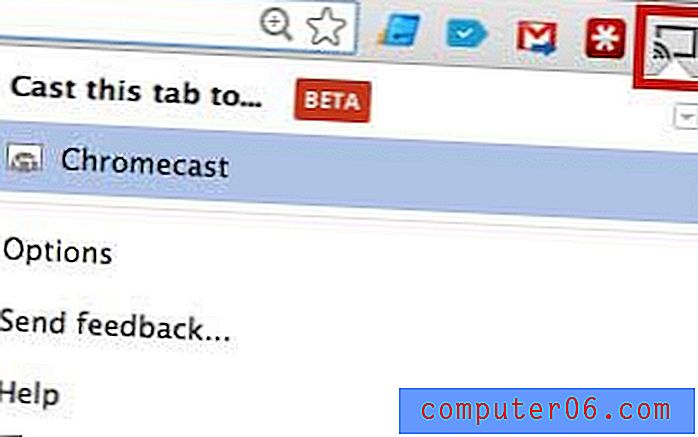
Hledáte krabici pro streamování videa s několika dalšími možnostmi obsahu? Roku LT vám také umožní sledovat Hulu Plus, Amazon Instant a HBO Go a stojí jen o něco více než Chromecast. Upozorňujeme však, že nemá možnost zrcadlení karet, která je k dispozici v Chromecastu a je popsána v tomto článku.
Naučte se, jak nastavit Google Chrome jako výchozí prohlížeč v systému Windows 7.



